Peu de ressources sur votre ordinateur ont plus de valeur pour votre vie professionnelle que votre liste de contacts. Malheureusement, les contacts comptent également parmi les atouts les plus difficiles à maintenir.
Récemment, un lecteur nommé Alan a posé cette question:
Mes deux associés et moi-même utilisons Microsoft Outlook pour nos contacts commerciaux. Nous gérons actuellement trois bases de données de contacts distinctes. Nous souhaitons fusionner nos bases de données en une base à laquelle nous pouvons tous les trois accéder, la modifier et la mettre à jour si nécessaire. Existe-t-il un processus / logiciel que vous pouvez recommander pour accomplir cela?Si l’approche manuelle ne vous dérange pas, Outlook vous permet d’exporter vos contacts sous forme de fichier PST que vos collègues peuvent importer dans leurs comptes Outlook. Chaque utilisateur a toujours sa propre liste de contacts distincte à laquelle les autres utilisateurs peuvent accéder à partir de leur profil Outlook. Il n'y a donc pas de synchronisation réelle.
Bien entendu, les modifications apportées par chaque personne à sa liste de contacts ne seront apparentes aux autres utilisateurs que lorsque le fichier PST aura été réexporté avec les informations mises à jour, puis importé de nouveau par chacun des autres utilisateurs. La synchronisation automatique d'une liste de contacts unique entre plusieurs utilisateurs Outlook (sans serveur Exchange, bien sûr) nécessite un programme tel que ShareO à 35 $ de 4Team, disponible dans une version d'évaluation gratuite de 14 jours à fonctions limitées.
ShareO vous permet de partager et de synchroniser n'importe quel dossier Outlook sans utiliser de serveur Exchange. Le programme fonctionne avec toutes les versions d'Outlook de 2000 à 2010 mais ne s'exécute que sur les PC Windows. La société propose également le programme ShareContacts à 25 $ qui synchronise uniquement les contacts Outlook. J'ai testé le ShareO plus complet.
L'approche export / import pour partager des contacts Outlook
Trois versions différentes d'Outlook sont installées sur les trois ordinateurs de mon bureau à domicile. Le PC workhorse exécute Outlook 2003 et compte 414 contacts, le système de sauvegarde utilise Outlook 2007 et ne contient que 42 entrées dans sa liste de contacts, et le PC de test dispose d’une installation par défaut d’Outlook 2010 avec zéro contact.
Il n'a fallu que quelques minutes pour exporter les contacts du bourreau de travail en tant que fichier Outlook PST et pour importer le fichier sur les PC de sauvegarde et de test. Pour exporter des contacts depuis Outlook 2003 et 2007, cliquez sur Fichier> Importer et exporter. Dans Outlook 2010, cliquez sur Fichier> Ouvrir> Importer. Dans les trois versions, sélectionnez "Exporter vers un fichier" sous "Choisissez une action à exécuter" dans l'Assistant d'importation et d'exportation, puis cliquez sur Suivant.
Sous "Créer un type de fichier", sélectionnez Fichier de dossiers personnels (.pst) ou Fichier de données Outlook (.pst), selon votre version d'Outlook, puis cliquez sur Suivant. Choisissez votre dossier Contacts sous "Sélectionnez un dossier à exporter", cochez ou décochez la case "Inclure les sous-dossiers", si nécessaire, puis choisissez à nouveau Suivant.
Attribuez un nom unique au fichier, cliquez sur le bouton Parcourir, puis choisissez un emplacement pour stocker le fichier de contacts exporté (ou acceptez l'emplacement par défaut choisi par Outlook pour vous). L'option permettant de remplacer les doublons par des éléments en cours d'exportation est choisie par défaut. Vous pouvez choisir d'autoriser les doublons ou d'exclure les entrées en double du fichier exporté. Enfin, cliquez sur Terminer.

Pour importer les contacts vers un autre compte Outlook, connectez-vous au compte et choisissez Fichier> Importer et exporter (Outlook 2003 et 2007) ou Fichier> Ouvrir> Importer (Outlook 2010). Sélectionnez "Importer depuis un autre programme ou fichier" sous Choisissez une action à exécuter et cliquez sur Suivant. Cliquez sur Fichier de dossiers personnels (.pst) ou sur Fichier de données Outlook (.pst), selon votre version d'Outlook, puis cliquez sur Suivant.
Dans la fenêtre "Fichier à importer", cliquez sur Parcourir et naviguez jusqu'au fichier PST que vous avez exporté à l'étape précédente. Choisissez le dossier Contacts, cochez la case "Inclure les sous-dossiers", si nécessaire, sélectionnez "Importer les éléments dans le dossier actuel", puis cliquez sur Terminer.
Le module complémentaire Outlook synchronise les listes de contacts partagés
Le processus manuel d'import-export pour les contacts (et autres dossiers de données Outlook) est suffisant pour un seul utilisateur qui souhaite simplement accéder à la même liste de contacts dans plusieurs profils Outlook, mais il ne répondra pas aux besoins de deux personnes ou plus qui souhaitent de combiner leurs bases de données de contacts distinctes dans un seul référentiel sans utiliser de serveur Exchange.
Le module complémentaire ShareO pour Outlook promet de synchroniser plusieurs dossiers de contacts (et autres dossiers Outlook) parmi un groupe d'utilisateurs. J'ai testé le programme en partageant un dossier de contacts contenant plus de 400 entrées dans trois profils Outlook utilisant Outlook 2003, 2007 et 2010, respectivement. Le programme vous permet également de partager et de synchroniser des messages électroniques, des calendriers, des tâches et d'autres dossiers Outlook, mais je ne l'ai testé qu'avec des contacts.
Une fois que vous avez téléchargé et installé le module complémentaire, il place une option ShareO dans le menu principal d'Outlook 2003 et dans le ruban d'Outlook 2007 et 2010.

Pour exporter vos contacts vers un autre profil Outlook, sélectionnez le dossier Contacts (ou tout autre dossier que vous souhaitez partager), puis cliquez sur Partager dans le menu ShareO pour ouvrir l'assistant de partage du programme. Cliquez sur le bouton plus et entrez le nom et l'adresse de messagerie du destinataire, ou sélectionnez l'entrée de la personne dans la liste si vous avez déjà partagé avec elle, puis cliquez sur Suivant.
Histoires connexes
- Le monde est peut-être fou de nuages, mais Outlook pour Mac est bloqué sur terre li>
- Comment synchroniser votre messagerie Outlook.com avec iOS
- Déplacez votre courrier vers Outlook.com
Sur l'écran suivant, cochez les éléments que vous souhaitez partager, puis cliquez à nouveau sur Suivant. (Notez que les filtres de ShareO pour limiter les éléments que vous partagez ne fonctionnent pas dans la version d'évaluation.) Sélectionnez l'option de partage avancé pour accéder à davantage de contrôles de partage. Une fois que vous avez parcouru l'assistant, cliquez sur Terminer pour lancer l'exportation du dossier.
Selon la taille du dossier, le conditionnement et la livraison des informations peuvent prendre plusieurs minutes. Lorsque le destinataire (qui doit également installer ShareO) reçoit le dossier, il lui est demandé de sélectionner une destination, ou il peut rejeter le dossier. Le programme identifie les entrées en double et place les conflits potentiels dans un dossier séparé pour votre révision.

Le destinataire est également averti de la présence d'entrées en double et a la possibilité d'afficher et de résoudre les conflits. Pour synchroniser un dossier partagé, cliquez simplement sur le bouton Synchroniser du menu ShareO. ShareO vous permet de créer des dossiers partagés pouvant être visualisés par des personnes sur lesquelles ShareO n'est pas installé. Je n'ai pas testé cette fonctionnalité.
Vous pouvez empêcher le partage d'éléments privés et personnaliser les informations que vous partagez avec d'autres personnes. Lorsque vous partagez des calendriers, vous pouvez par exemple indiquer des heures de disponibilité et des périodes de disponibilité sans avoir à fournir de détails (il s'agit d'une autre fonctionnalité du programme que je n'ai pas testée). Le module complémentaire vous permet également de partager des fichiers et des dossiers via des dossiers partagés publics ou privés, de chiffrer les données que vous partagez et de restreindre l'accès aux données, utilisateur par utilisateur.
Les utilisateurs de Outlook occasionnels ne seront peut-être pas en mesure de justifier de dépenser 35 USD pour chaque ordinateur avec lequel vous souhaitez partager et synchroniser des données, mais pour Alan et ses collègues, ShareO pourrait constituer une alternative peu coûteuse à l'installation et à la maintenance d'un serveur Exchange, simplement pour le partage. et synchroniser les dossiers Outlook.
Notez que 4Team fabrique également le programme Sync2 à 60 $ qui synchronise les données entre Outlook, Google Calendars et Contacts.








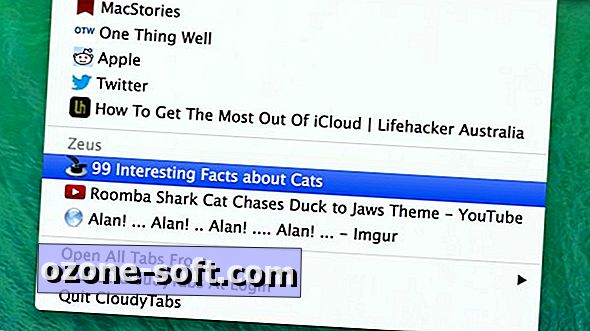


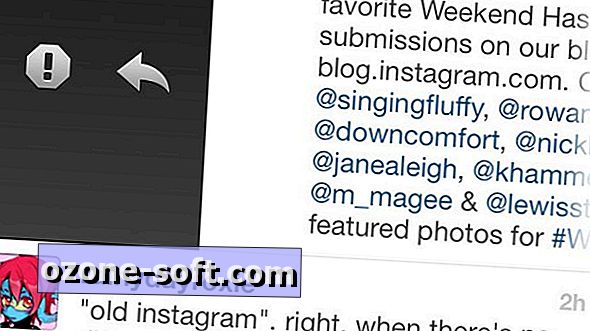

Laissez Vos Commentaires